Hướng dẫn chi tiết cách ghi âm với phần mềm Sound Recorder trên Windows 7
Sound Recorder là công cụ tích hợp sẵn trong Windows 7, giúp bạn ghi âm và lưu file một cách nhanh chóng mà không cần cài đặt phức tạp, phù hợp cho mọi đối tượng sử dụng.
Trong bài viết này, mình sẽ hướng dẫn bạn cách thu âm bằng Sound Recorder thông qua các bước cực kỳ đơn giản sau:
Bước 1: Khởi động chương trình Sound Recorder.
Vì ứng dụng đã được tích hợp sẵn, bạn có thể nhấp vào Start (hoặc sử dụng biểu tượng cửa sổ Start trên bàn phím), sau đó chọn All Programs -> Accessories -> Sound Recorder.

Hoặc đơn giản hơn, bạn chỉ cần gõ Sound Recorder vào thanh tìm kiếm của Start và chọn ứng dụng từ kết quả hiển thị.

Giao diện phần mềm nhỏ gọn và cực kỳ đơn giản sẽ xuất hiện ngay lập tức.

Bước 2: Khởi động quá trình ghi âm với Sound Recorder.
Bạn chỉ cần kết nối Headphone (hoặc ghi âm trực tiếp trên Laptop mà không cần thiết bị ngoại vi), sau đó nhấn vào nút Start Recording trên phần mềm để bắt đầu quá trình ghi âm.

Bước 3: Hoàn tất quá trình ghi âm.
Khi bạn đã hoàn thành việc thu âm, hãy nhấn vào nút Stop Recording để kết thúc quá trình ghi âm.

Phần mềm sẽ yêu cầu bạn lưu file ghi âm. Hãy chọn vị trí lưu, đặt tên file và nhấn Save để lưu lại bản ghi của mình.
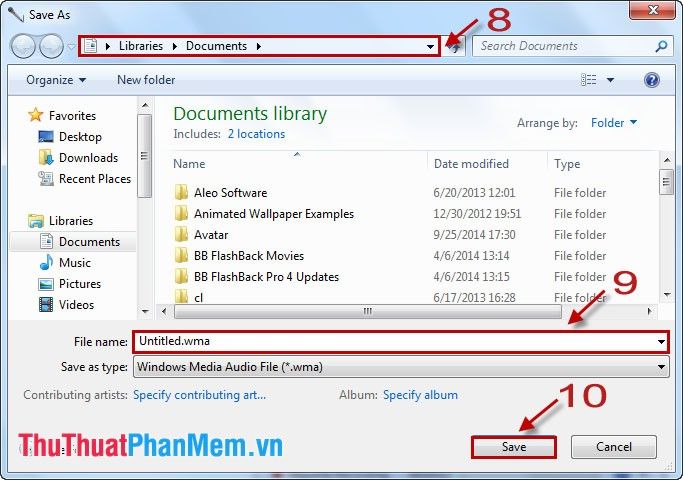
Bạn nên điều chỉnh mức âm lượng vừa phải để tránh tình trạng quá to gây rè hoặc quá nhỏ khó nghe, giúp file ghi âm đạt chất lượng tối ưu.
Nhấp chuột phải vào biểu tượng loa trên thanh Taskbar, chọn Recording devices -> Recording.
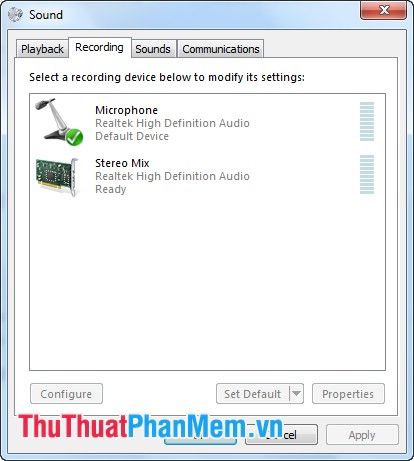
Tiếp theo, chọn Microphone -> Properties -> Levels.
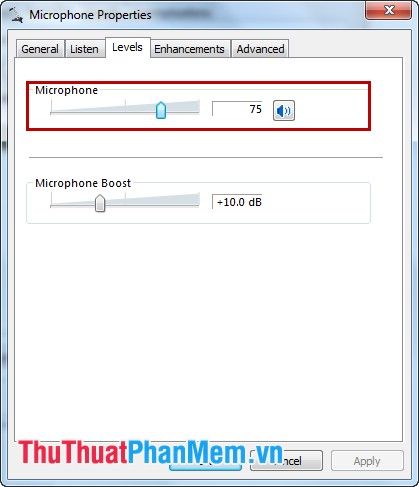
Điều chỉnh mức âm lượng phù hợp và nhấn OK để hoàn tất. Chúc bạn thành công!
Có thể bạn quan tâm

Top 7 nhà hàng lý tưởng cho tiệc sinh nhật tại Hưng Yên

Những hình nền phong cảnh ấn tượng dành riêng cho iPhone

Top 9 địa điểm bán bánh bông lan trứng muối ngon khó cưỡng tại Quảng Nam

4 thương hiệu máy giặt Nhật Bản đáng tin cậy nhất hiện nay

Top 9 Món lẩu ếch hấp dẫn mà bạn không thể bỏ qua


